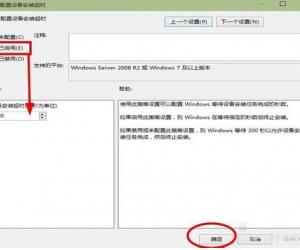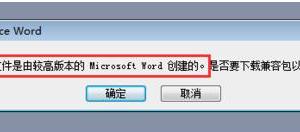FreePiano不能输出声音怎么办?奉上解决方法
发布时间:2020-06-28 16:00:11作者:知识屋
现在越来越多的音乐爱好者喜欢用FreePiano这款钢琴音乐软件来演奏、创作歌曲。而新用户将FreePiano下载安装后,在演奏时却遇到FreePiano没有声音的问题,觉得很苦恼。其实,FreePiano输出声音时是需要借助第三方插件的。很多人都不了解该怎么操作,所以,下面来为大家讲解FreePiano没有声音的处理办法。
FreePiano不能输出声音怎么办?
1、首先,用户打开FreePiano。单击它菜单栏中的“音源”,从其子菜单中看看是否勾选了“MIDI”的音源,如果是的话,那么会导致FreePiano没有声音。因为它是一种外部的声源,将它改为勾选“VSTi”的音源。
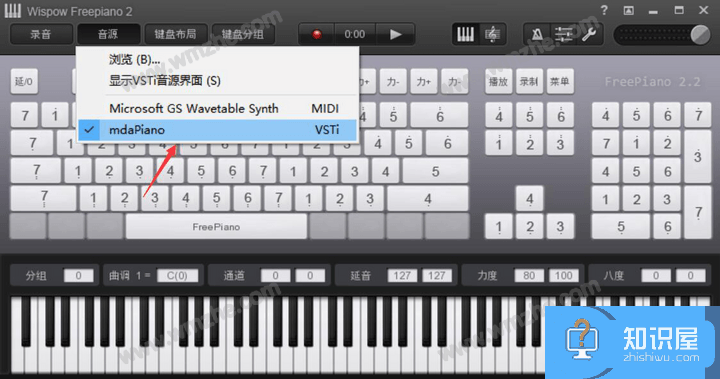
2、然后,在“音源”菜单中点击“显示VSTi音源界面”,FreePiano便开始自行搜索设备上安装的VSTi插件。
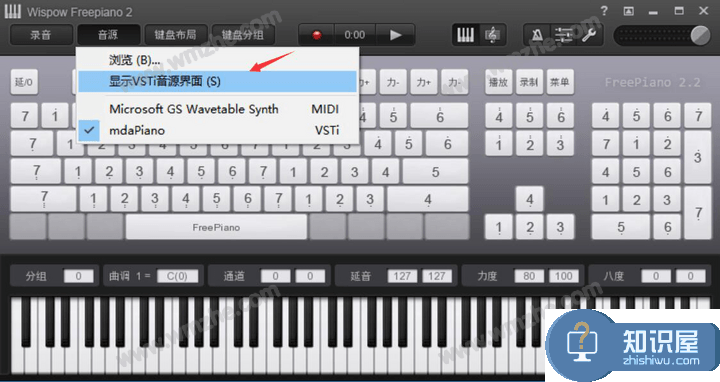
3、接下来,在FreePiano显示的插件中,用户可以根据自己的需要选择并调整相关音源,如下图所示。
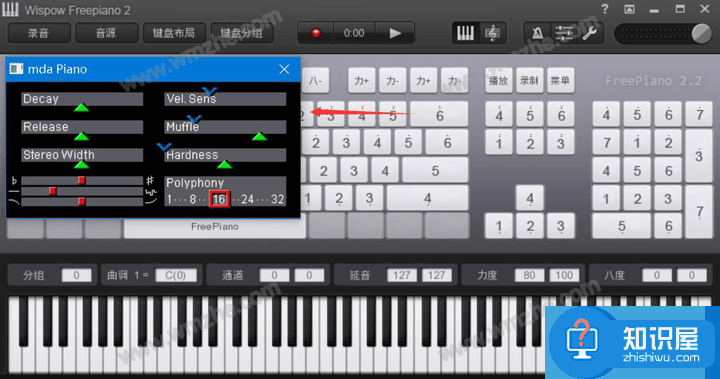
4、如果自己需要的音源插件没有找到,可以点击FreePiano的“音源”菜单中的“浏览”,自己手动添加FreePiano适用的VSTi插件。
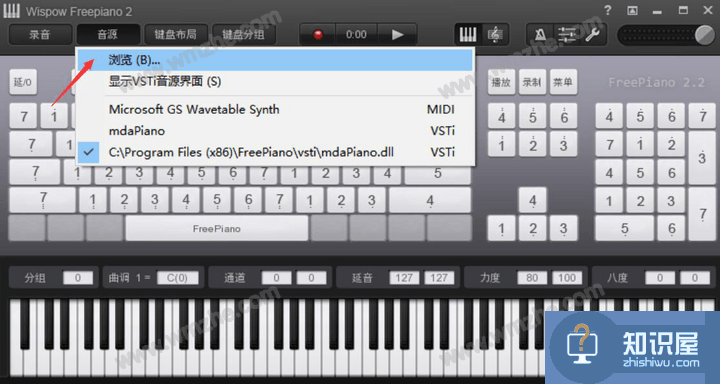
5、此外,如果用户设备中音源太多,为了节省时间,就可以在FreePiano的设置菜单中切换至“选项”页面,关闭“查找系统中的Vsti设备”,然后手动添加音源。
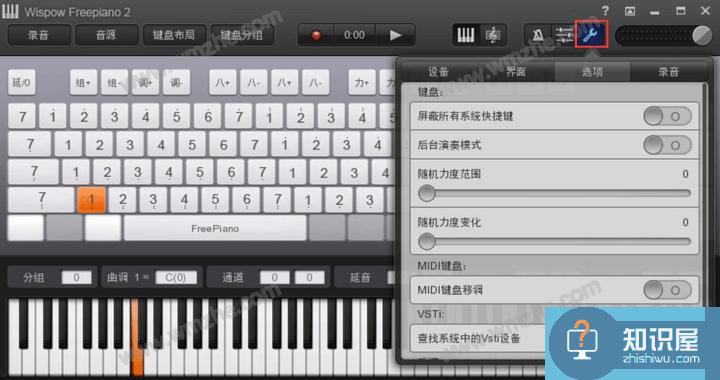
6、FreePiano音源加载完成,回到设置的菜单,切换至“设备”页面,根据自己需要调整音量的大小,尽量将它调大,这样能避免FreePiano没有声音的情况发生。
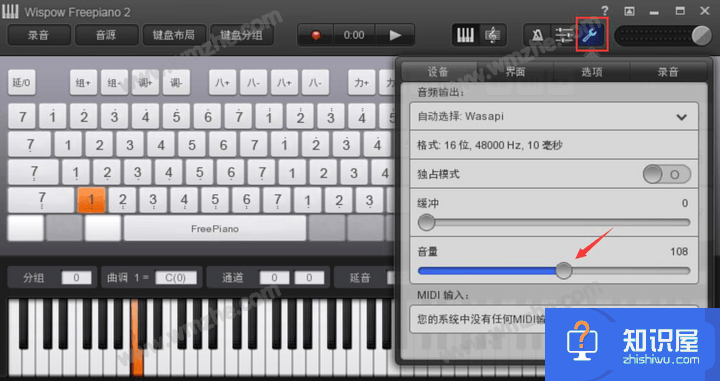
FreePiano没有声音的时候,先要看自己选择的音源模式有没有出错,再添加相关的VSTi插件,并将设备的声音调大,最终就能解决FreePiano没有声音的问题了。
知识阅读
软件推荐
更多 >-
1
 一寸照片的尺寸是多少像素?一寸照片规格排版教程
一寸照片的尺寸是多少像素?一寸照片规格排版教程2016-05-30
-
2
新浪秒拍视频怎么下载?秒拍视频下载的方法教程
-
3
监控怎么安装?网络监控摄像头安装图文教程
-
4
电脑待机时间怎么设置 电脑没多久就进入待机状态
-
5
农行网银K宝密码忘了怎么办?农行网银K宝密码忘了的解决方法
-
6
手机淘宝怎么修改评价 手机淘宝修改评价方法
-
7
支付宝钱包、微信和手机QQ红包怎么用?为手机充话费、淘宝购物、买电影票
-
8
不认识的字怎么查,教你怎样查不认识的字
-
9
如何用QQ音乐下载歌到内存卡里面
-
10
2015年度哪款浏览器好用? 2015年上半年浏览器评测排行榜!